怎样从usb安装xp系统?电脑都有usb接口,usb接口最大的作用之一是可以U盘安装系统。虽然usb安装xp过程不会难,但是没有装过系统的情况下,对usb装系统是没有什么概念的。要用usb装系统,首先需要一个U盘,然后把U盘制作成启动盘,接着设置电脑usb启动,后面就可以usb安装系统了。下面跟系统城小编一起来学习下usb安装xp安装版系统的方法。
注意事项:由于xp适合老旧机型,新款电脑可能无法装xp,比如会出现蓝屏的故障,这时候就需要进入BIOS修改,详细过程参考:
装xp出现0x0000007B蓝屏解决方法相关教程:软碟通u盘装系统教程用U盘装原版xp步骤图解win7一 、安装准备windows7 - 1、xp系统下载:
番茄花园ghost xp sp3经典装机版V2018.07windows8 - 2、2G左右U盘:
大白菜制作u盘启动盘教程win8二 、xp系统usb安装步骤如下windows7 - 1、首先制作大白菜U盘启动盘,如果当前系统已经无法启动,需要通过其他电脑制作usb启动盘,然后将xp系统文件直接复制到GHO目录下;
windows8 - 2、在需要安装xp的电脑usb接口上插入U盘,重启后按F12或F11或Esc等快捷键打开启动菜单,选择U盘项回车,如果不是这些按键,参考教程:
怎么设置开机从U盘启动;
windows10 - 3、从U盘启动进入这个列表,按数字键或上下方向键选择【02】或【03】回车,启动pe系统;
xp系统 - 4、进入PE系统之后,不用全盘重新分区的直接执行第6步,如果需要全盘重新分区,需转移硬盘所有数据,然后打开【DG分区工具】,右键硬盘选择【快速分区】;
纯净版 - 5、设置分区数目和大小,一般主分区建议35G以上,点击确定执行分区操作;
U盘系统 - 6、完成分区之后双击打开【大白菜一键装机】,映像路径选择xp iso文件,此时自动提取gho文件,点击下拉框,选择winxpsp3.gho文件;
win8旗舰版 - 7、接着选择xp安装位置,一般是C盘,或根据“卷标”或磁盘大小进行选择,由于pe下盘符可能错乱,需要注意下,选好之后,点击确定;
win7旗舰版 - 8、弹出提示框,勾选这两个选项,点击是,立即进行xp系统安装过程;
win7之家 - 9、转到这个界面,执行xp安装到C盘的操作,这个过程需等待5分钟左右,直到进度条走完;
win10之家 - 10、操作完成后,电脑将自动重启,
此时拔出U盘,进入这个界面,继续执行安装xp系统组件、驱动以及系统配置、激活过程;
xp纯净版 - 11 、整个安装过程5-10分钟,在启动进入xp系统桌面之后,xp系统就安装好了。
以上就是如何用usb重装xp系统的方法,重装过程不会难,制作好usb启动盘之后,再把xp系统放进U盘,就可以通过usb重装。

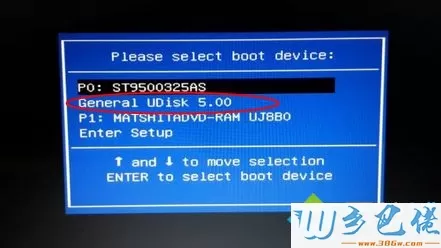
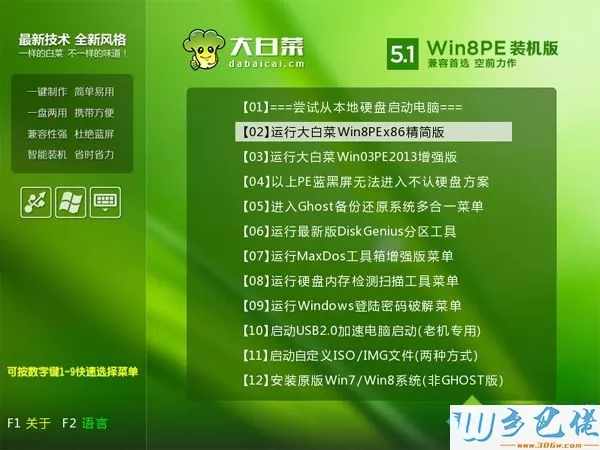
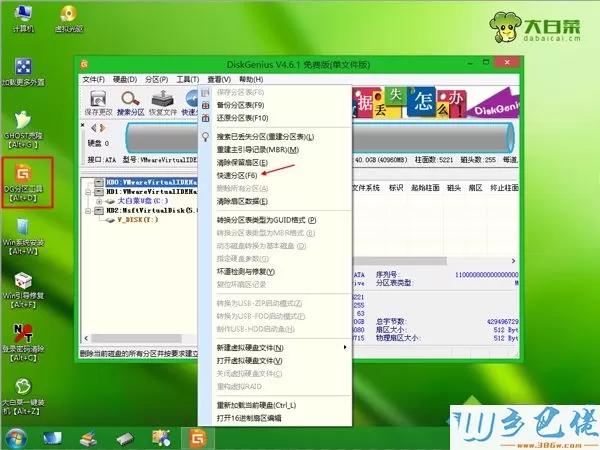
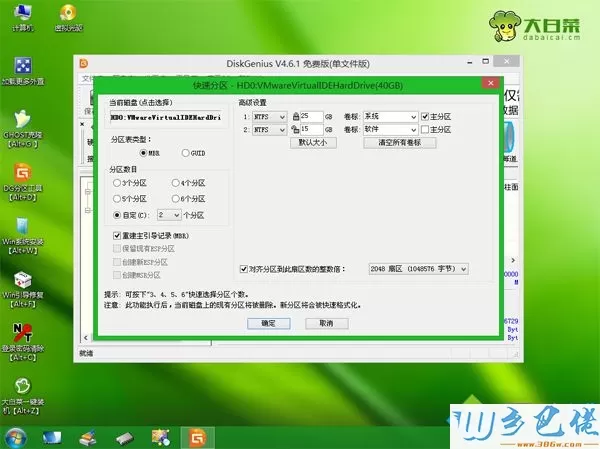

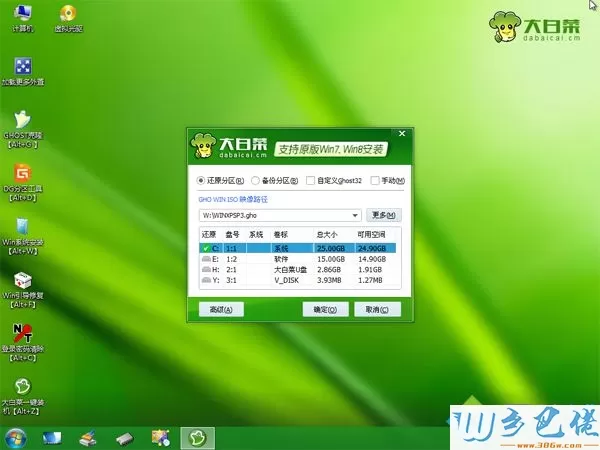
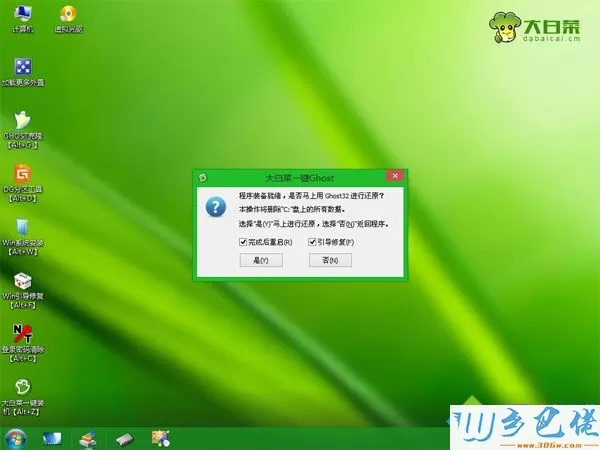
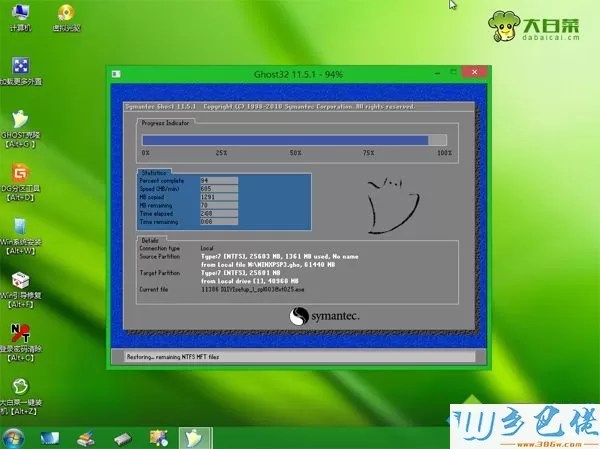
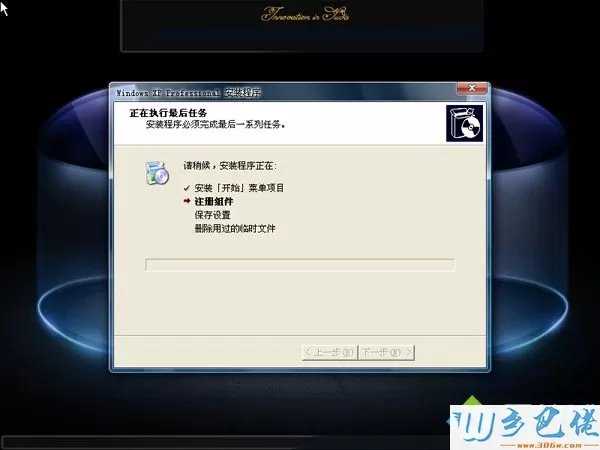



 当前位置:
当前位置: